
Зовсім недавно я розповідав про це браузері, де і як його скачати і встановити в комп'ютер. Подивіться в цьому уроці "Урок №14 Що таке браузер?". Час змінився, а сьогодні - це сьогодні, день в який я зміг створити даний урок. але вже з іншим підходом. У Google Chrome / Гугл хром змінилися параметри, дизайн, налаштування. І сьогодні я вам покажу, де скачати і як його встановити.
Отже, давайте почнемо урок з першої частини, а про забавах і настройках розповім в інших уроках.
Завантажити та встановити браузер Google Chrome / Гугл хром в інтерфейсі Chrome
- 1. Заходимо на головну сторінку Google. Подивіться направо, там є спеціальна кнопка "Завантажити Google Chrome", через яку ви потрапите в інтерфейс Chrome, тиснемо.
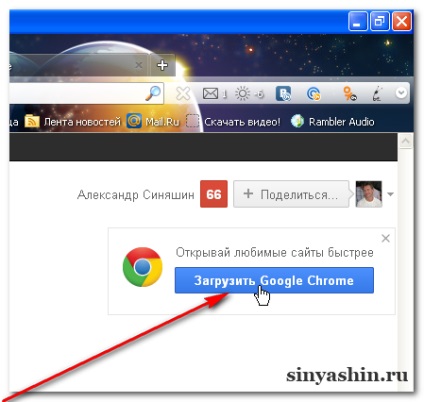
- 2. Вам відкриється сторінка, де треба натиснути на кнопку "Завантажити Chrome". Після цього ще відкриється важлива сторінка, де вам необхідно прочитати ліцензійну угоду про програмному забезпеченні. Прочитали? Ок! Якщо ви хочете, щоб браузер Google Chrome / Гугл хром був за замовчуванням, то вам слід поставити галочку в чекбоксі в рядку "Встановити Google Chrome в якості браузера за замовчуванням". Потім тисніть на кнопку "Прийняти умови і встановити". Установка відбудеться у фоновому режимі.
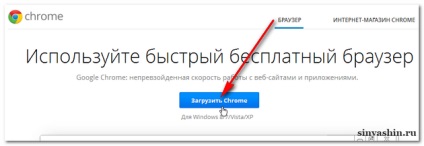
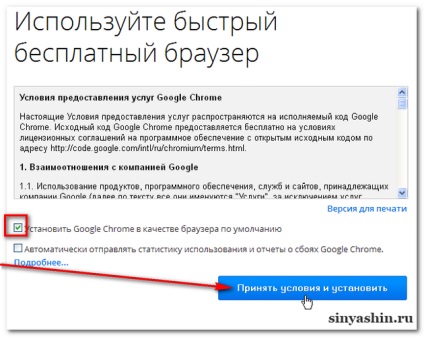
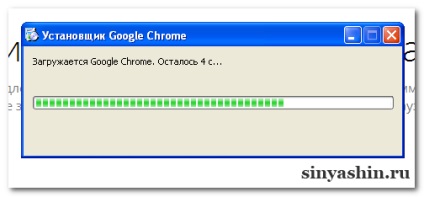
- 3. Так, якщо у вас вийде вікно, з якого ви завантажили програмне забезпечення, з проханням закрити браузер, то звичайно натисніть на кнопку "Далі". Почекайте трохи і браузер сам запуститься. І ось запустився той самий швидкий і безкоштовний браузер Google Chrome.

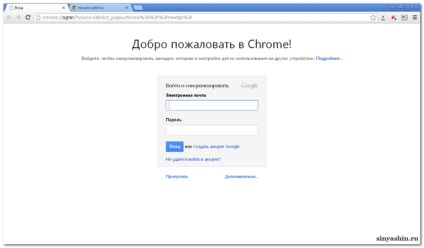
- 4. Але це ще не все. Обов'язково перевірте працездатність браузера. Натисніть у верхній частині маленьку кнопку "Нова вкладка", якщо в іншій вкладці здалися додаткові інструменти від служби Google, то тепер все в порядку.
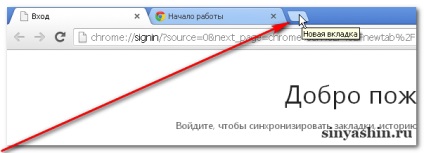
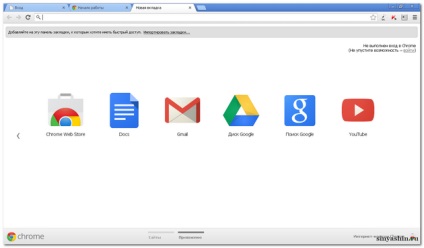
Завантажити та встановити браузер Гугл Хром через інтерфейс Всі сервіси служби Google
- 5. Якщо з якихось причин у вашому браузері не відображається кнопка в правій частині на головній сторінці Google, то є інший шлях, яким ми зараз підемо. У цій же головній сторінці Google трохи вище є горизонтальне меню. В кінці натисніть на вкладку "Ще", потім в списку вибрати "Все сервіси", тиснемо. І в інтерфейсі постарайтеся знайти заголовок "Google Chrome", тиснемо. І вам відкриється та сторінка Chrome, про яку я говорив вище. І так само виконайте шляху, як з пункту (2.).
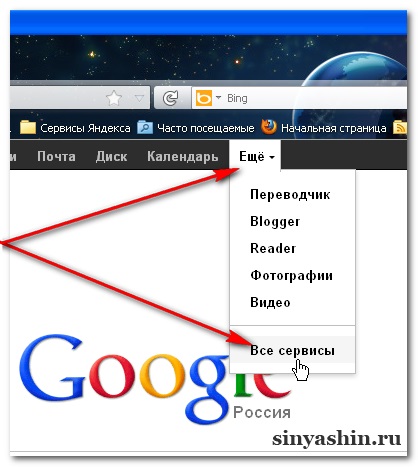
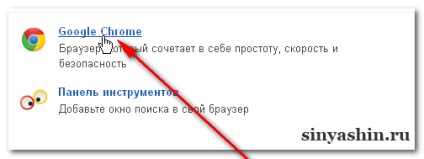
Ну от і все. Урок вийшов невеликий. Чекайте наступні уроки про Google Chrome / Гугл хром про всяких забавах і настройках. До скорої зустрічі!
З повагою Олександр Сіняшін!
Буду вдячний Вам за вашу підтримку! Низький уклін.
Ви також можете подивитися і на інших ресурсах:
Тільки для заробітку сюди >>
Сьогодні купили:
Купон на знижку! Промокодом "SAYU_12CB" або "SAYU_DBB", зі знижкою -28% в магазинах Євген Попов і Зінаїда Лук'янова
Хочеш постійні знижки? Потрібно зареєструватися на сайті ePN Cashback >>. Мобільний додаток ePN Cashback >>

Всім на заробітки
- Megalottery - Американські та європейські заробітки, і виграші!
- SUPER-OPT - Тільки заробляти оптом!
- E-Pay PaySystem Доступні інструменти для швидкого і гарного заробітку!
- ePN - e-Commerce Partners Network Кращі інструменти для заробітку!
- TeaserNet Тізерна компанія
- AZARTPLAY Ігровий клуб
- Столото Виграти завжди, так!
- TextSale Купити продати унікальні статті
Тільки вигравати!

Підпишіться на оновлення RSS заголовків від:
створено FeedBurner